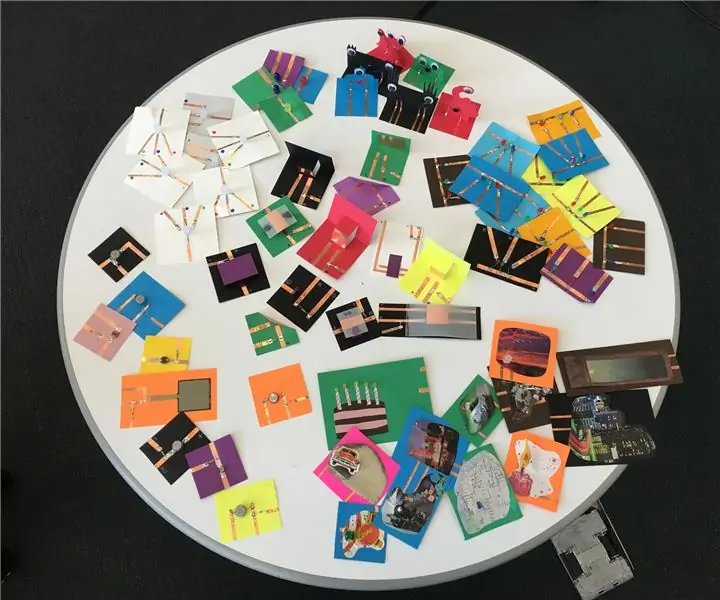
Tartalomjegyzék:
- Lépés: Gyűjtse össze ezeket az anyagokat
- Lépés: Építse fel az Arduino blokkot
- 3. lépés: Építse fel az alkatrészeket - LED -eket
- 4. lépés: Készítse el az alkatrészeket - kapcsolókat
- 5. lépés: Készítse el az alkatrészeket - érzékelőket
- 6. lépés: Papír szörnyek
- 7. lépés: A Scratchx és az Arduino beállítása
- 8. lépés: Néhány példa vázlat
- 9. lépés: ScratchPaper műhely létrehozása
- 10. lépés: Tedd magadévá
- Szerző John Day [email protected].
- Public 2024-01-30 09:42.
- Utoljára módosítva 2025-01-23 14:48.
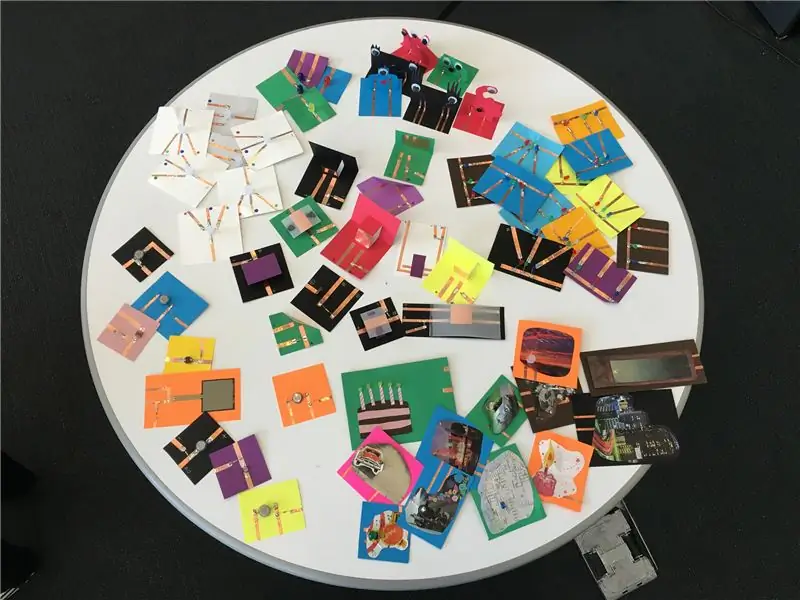
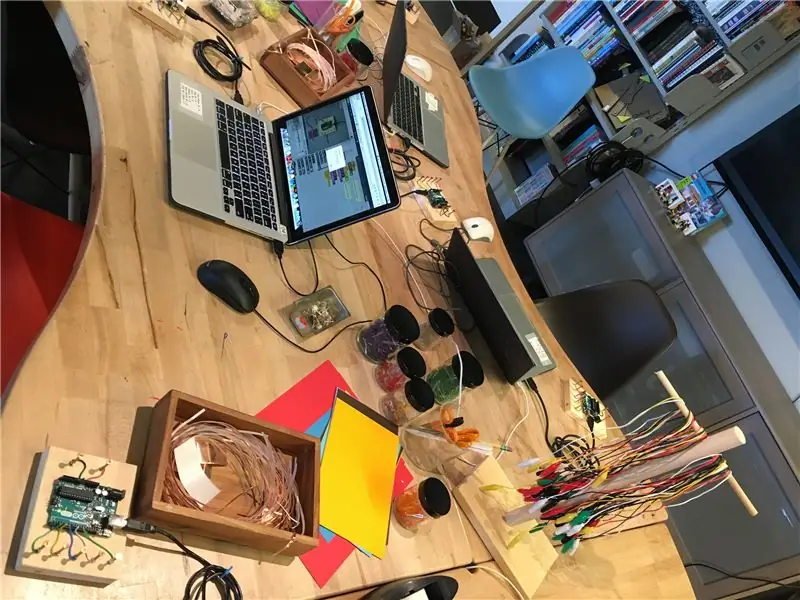

A Tinkering Stúdióban prototípusokat készítettünk, hogy megismertessük az embereket az elektronika és a programozás aspektusaival. Mivel ezek a témák a kezdőket megfélemlíthetik, szórakoztató folyamat volt számunkra, hogy megpróbáljunk elgondolkodni azon, hogyan lehetne csökkenteni a belépési korlátokat.
Néhány kedvenc módszerünk, amellyel megismertethetjük a tanulókat az alapvető áramkörökkel, többek között az, hogy az elektronikus alkatrészeket fából készült tömbökre szerelik fel, és lehetővé teszik a tanulók számára, hogy kísérletezzenek az alligátor klipekkel való összekapcsolásával. Inspirációt kaptunk az AIR Jie Qi munkájából is, aki papírköri műhelyeket fejlesztett ki rézszalaggal, gombelemekkel és LED-ekkel, hogy művészi világító alkotásokat készítsen.
Ami a programozást illeti, évek óta kísérletezünk olyan tevékenységekkel, amelyek Scratch vagy más blokk alapú programozási nyelvet használnak. Az a mód, ahogyan ezek az interfészek lehetővé teszik az emberek számára, hogy a program egyes részeit húzzák, ejtsék és összekapcsolják, ösztönzi a kísérletezést és az iterációt.
Mindezek a hatások arra késztettek minket, hogy létrehozzunk egy mash-up tevékenységet, amelyet „ScratchPaper” -nek hívunk, hogy felfedezzük az áramkörök, az arduino és a vizuális programozás körüli ötleteket.
Gyakran láttunk olyan programozási és arduino műhelyeket, amelyek bonyolultnak tűnnek, és nem annyira hívogatóak a kezdő résztvevők számára. Ehhez a műhelyhez szórakoztató és színes példakártyákat építettünk egyetlen gumidrop LED-ekkel, előre elkészített kapcsolókkal és érzékelőkkel, valamint RGB fényekkel, hogy közöljük ezt a játékos hozzáállást. Azt tapasztaltuk, hogy a szeszélyes elemek hozzáadása, valamint a csúcstechnológiájú és alacsony technológiájú anyagok kombinációja nyitottabb meghívást adhat e témák feltárásához. A Scratch programozási nyelv kísérleti kiterjesztését, a scratchx -et használjuk, amely blokkokat ad hozzá az arduino vezérléséhez.
Ebben az útmutatóban megtudhatja, hogyan kell felépíteni a tevékenység összetevőit, néhány példavázlatot kaphat a munkához, és olvashat néhány olyan módszerről, amelyekkel az anyagok, a környezet és a segítés támogathatja a felfedezést.
Lépés: Gyűjtse össze ezeket az anyagokat

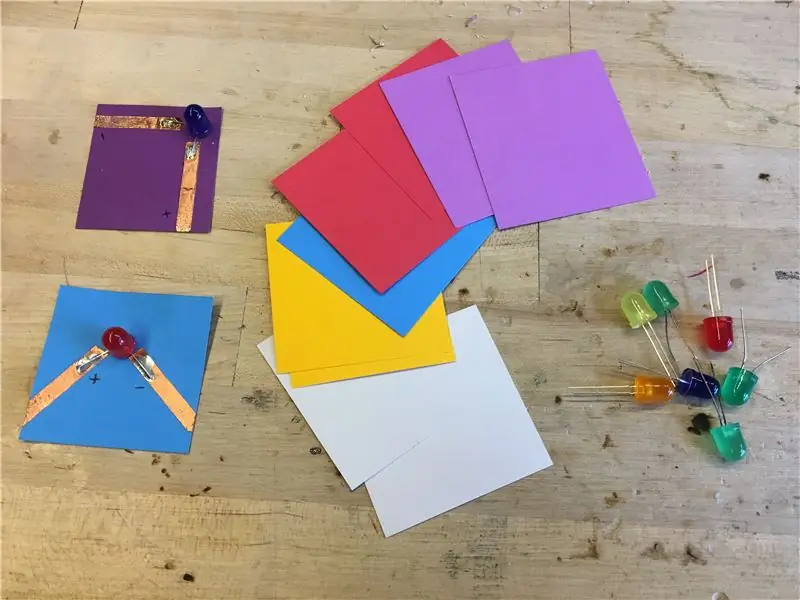
Az Arduino blokkhoz
Arduino UNO -
USB -kábel -
Tömör huzal -
Réz körmök
#4 gombfejű csavarok
Darab 1x6 fából készült deszkából
A papíráramkör -alkatrészekhez
Rézszalag -
Színes kartonpapír
10k ellenállás -
Fényérzékelő -
FSR érzékelő -
10 mm -es LED -ek -
10 mm -es közös katód RGB LED -ek -
Pager motor -
Alligátor klipek
Ceruza
Hasznos eszközök
Kézi fúró kis fúróval
Csavarhúzó
Kalapács
Csiszolótömb
Olló
Ragasztó
Forrasztópáka
Védőszemüveg
Lépés: Építse fel az Arduino blokkot



Először szereljen fel egy Arduino UNO táblát egy fából készült blokkra úgy, hogy a táblák csapjai rézszegekhez vannak kötve, hasonló módon, mint az áramkutatásra szánt áramköri lapunk. Ez lehetővé teszi, hogy a komponenseket a táblához alligátor klipekkel csatlakoztassa, amely lehetővé teszi az iterációt és a tesztelést.
A néhány csaphoz csatlakoztatott rézszegek korlátozzák a problématerületet, de számunkra továbbra is autentikus módnak tűnik az arduino táblák bemutatása anélkül, hogy extra pajzsokra vagy szokatlan alkatrészekre kellene támaszkodni.
1. Vágja az 1x6 tömböt 4 hüvelykes darabra, és csiszolja le a széleit
2. Helyezze az Arduino UNO táblát a blokk közepére, ceruzával jelölje ki a csavarok lyukait, és fúrjon lyukakat ezeken a helyeken.
3. Csavarja be a helyére az arduinót
4. Jelöljön meg öt foltot a jobb oldalon (a digitális tű oldalán) és három foltot a bal oldalon. Fúrjon kísérleti lyukakat, és döntse be a rézszegeket
5. A tömör huzal segítségével csatlakoztassa az arduino digitális tűs foglalatokat a rézszegekhez. A 11 -es, 9 -es, 6 -os, 5 -ös és 3 -as számú csapokat használjuk, mert ezek a PWM -tűk, amelyek lehetővé teszik számunkra a fényerő megváltoztatását a csap nagy be- és kikapcsolásával.
6. A bal oldalon csatlakoztassa az 5V -os csapot egy körhöz, ha pozitív, a GND csapot egy körhöz, ha negatív, és az A0 analóg érintkezőt az érzékelőkhöz. Használhat piros vezetéket pozitívnak, feketét negatívnak, ha akar, de nem szükséges.
7. Bélyegzőt és éles csíkot használtunk a körmök címkézésére a megfelelő csapokhoz. Ha nem rendelkezik ezekkel az eszközökkel, akkor érdemes elgondolkodnia a csapok nyomon követésének más módjain.
3. lépés: Építse fel az alkatrészeket - LED -eket


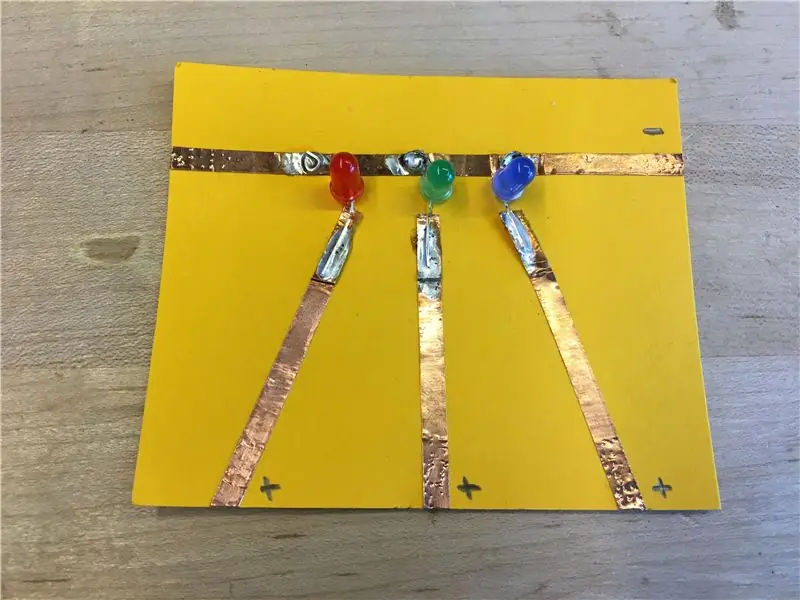
Most itt az ideje, hogy létrehozza azokat a papíráramkör -alkatrészeket, amelyeket az arduino és a scratchx programozás vezérel.
Egyetlen LED -hez
1. Vágjon le egy 2 x 2 hüvelyk méretű színes kartonpapírt
2. Vágjon két kis darab rézszalagot, és ragassza őket a négyzetre, teret hagyva a LED -nek.
3. Helyezze a LED két vezetékét a rézszalagra, és forrasztja le őket. Ha nincs forrasztópáka, akkor csak ragasztószalaggal rögzítse a vezetékeket a szalagra, bár nem lesz olyan biztonságos. Jelölje a (+) és (-) oldalt ceruzával a színes papírra.
RGB LED -ekhez
1. Vágjon le egy 3 x 3 hüvelyk négyzet alakú fehér kartonpapírt
2. Használja a közös katódos RGB LED -et, és próbálja ki, melyik vezeték melyik színnek felel meg. A nyomon követéshez színes élesítéssel jelölheti.
3. Csatlakoztasson három kis darab rézszalagot a papír egyik oldalához, és egyet a közepéhez a másikhoz. Csatlakoztassa a LED három pozitív vezetékét (a különböző színekhez) az egyik oldalon lévő rézszalagra, a negatív vezetéket a másik oldalra. Forrasztja vagy ragasztja őket a helyükre, és jelölje meg a (-) oldalt és a három különböző színt.
Az R, G és B LED -ekhez
1. Vágjon le egy 2 x 3 hüvelyk téglalap alakú színes papírt
2. Csatlakoztasson egy csíkot a papír oldalához a LED -ek negatív oldalához. Helyezzen három rézszalagot a másik oldalra.
3. Tegyen egy piros, zöld és kék LED -et a papírra úgy, hogy a negatív vezetékek a közös oldalon, a pozitív vezetékek pedig az egyes oldalakon legyenek. Ceruzával jelölje meg a (+) és (-) oldalt.
4. lépés: Készítse el az alkatrészeket - kapcsolókat
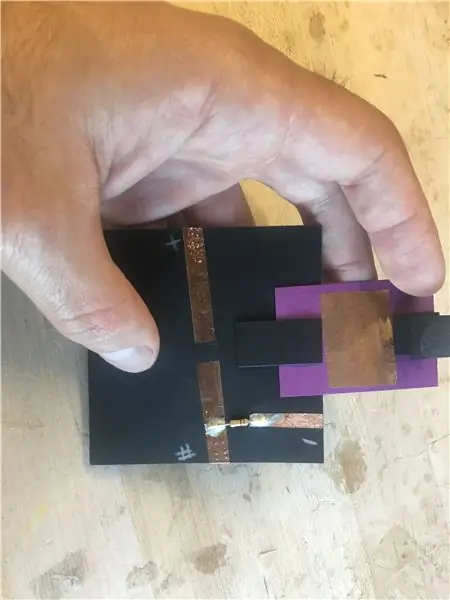
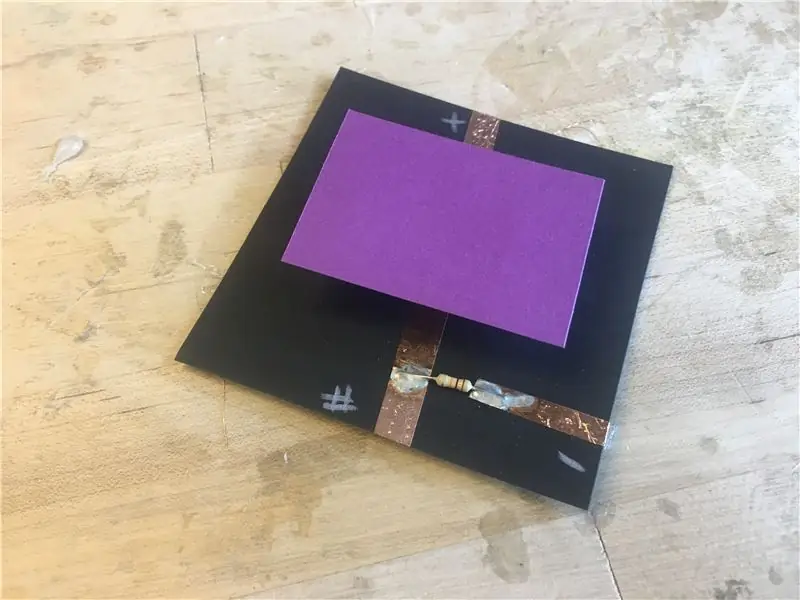
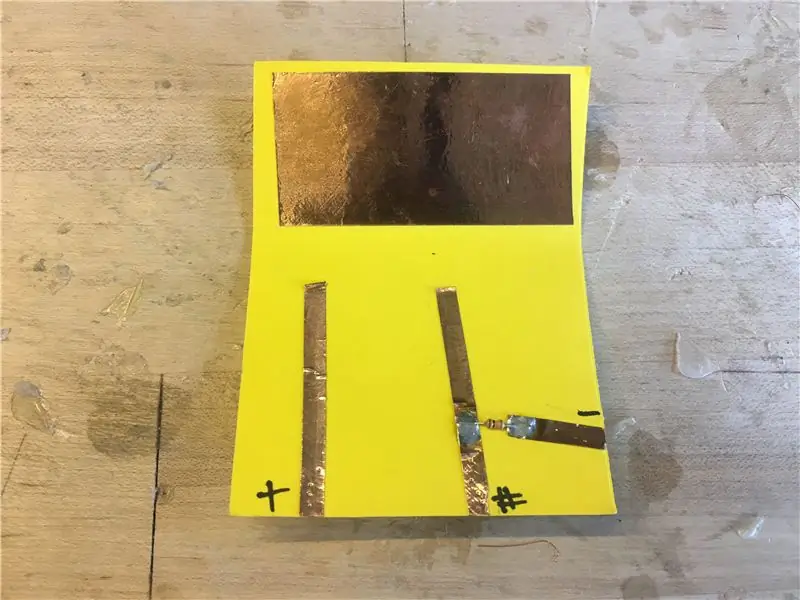
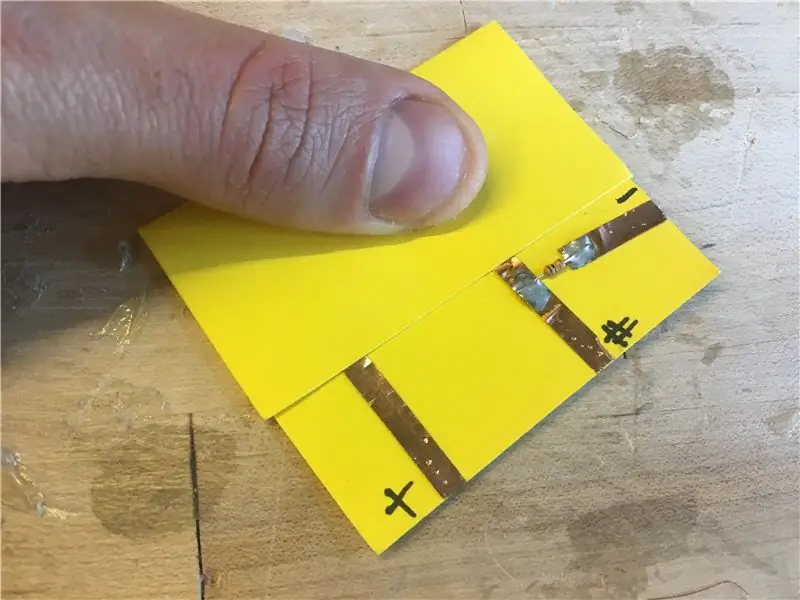
A következő lépés az, hogy ki- és bekapcsolja a kapcsolókat, amelyek különböző programokat indítanak el a projektben. Ezek sokféle formát ölthetnek összehajtások vagy előugró ablakok használatával, ezért kísérletezzen a különböző tervek kipróbálásával.
1. Mindegyik kapcsolónak három rögzítési pontra van szüksége az arduino táblához. Az egyik a pozitív, a másik a negatív, a másik a digitális bemeneti érintkezőhöz. Helyezzen le három darab rézszalagot, mindegyik vezetékhez egyet.
2. Helyezzen 10 k ellenállást a rézszalagdarabok közé, amelyek a negatív és a digitális tűhöz csatlakoznak. Forrasztja az ellenállást a helyére.
3. Találjon módot egy másik rézszalag rögzítésére, amely mozgatható, hogy kapcsolatot teremtsen a pozitív és a digitális érintkezők között. Ez lehet egy kivágott felugró darab, négyzet hajtogatott papírrugókkal vagy egy egyszerű hajtogatott kapcsoló.
5. lépés: Készítse el az alkatrészeket - érzékelőket
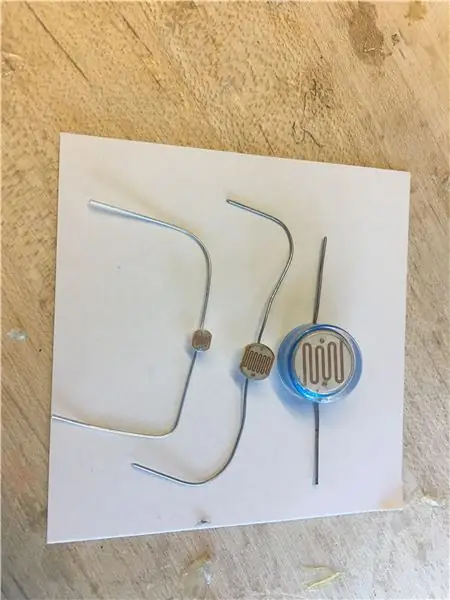

Az érzékelő képes észlelni a környezetében bekövetkező eseményeket vagy változásokat. Ha csatlakoztatva van, az arduino A0 -ás csapja le tudja olvasni az érzékelő értékét, és lehetővé teszi, hogy használja azt a projektben. A fényérzékelőket és a nyomásérzékelőket karcolópapírral teszteltük, de kipróbálhat különböző típusú hangokat, színeket vagy vezetőképességet mérő érzékelőket.
1. Mindegyik érzékelőnek három rögzítési pontra van szüksége az arduino kártyához a pozitív, negatív és analóg bemeneti tűn. Mindegyik vezetékhez tegyen le három darab rézszalagot.
2. Helyezzen 10 k ellenállást a negatív és a digitális tűs rézszalag -vezeték közé. Forrasztja az ellenállást a helyére.
3. Csatlakoztassa a fényérzékelőt vagy a nyomásérzékelőt a pozitív és az analóg közé rézszalagvezetékekben.
6. lépés: Papír szörnyek
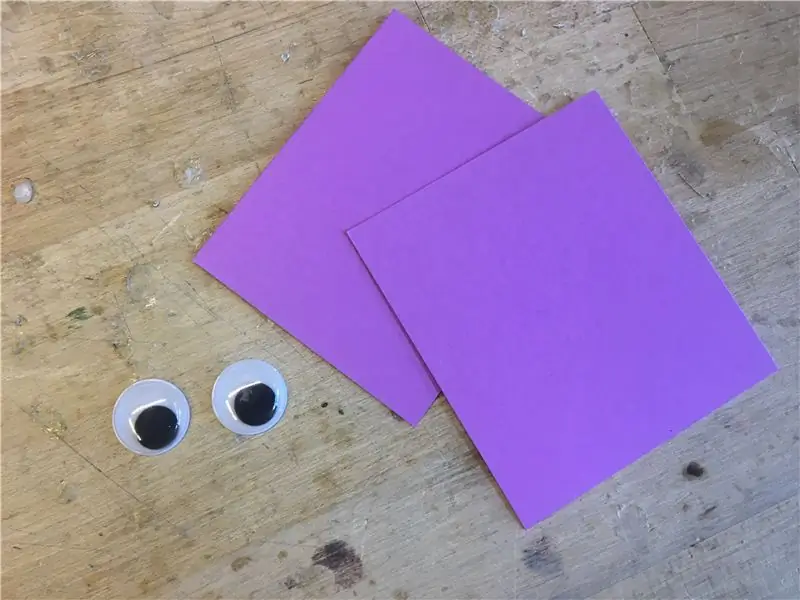
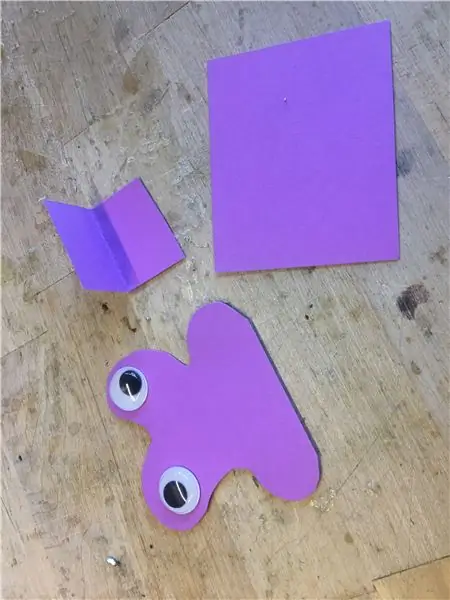
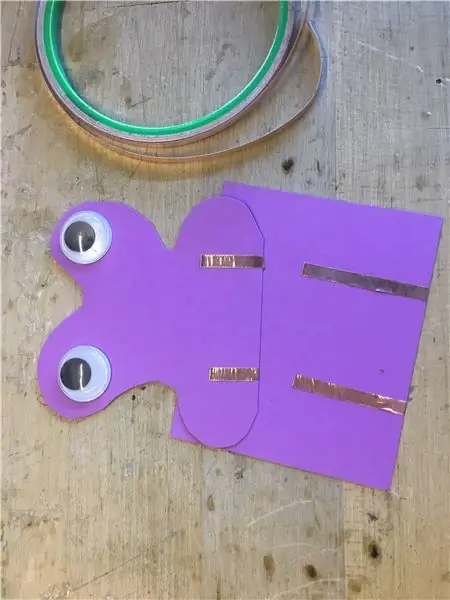
Az egyik szórakoztató módja annak, hogy némi játékosságot és szeszélyességet beépítsen az anyagkészletbe, ha néhány papír szörnyeteg készít googly szemekkel, amelyeket vibráló motorral lehet rázni.
1 Vágjon ki két 2x2 négyzet színes papírt. Vágjon le egy érdekes szörny alakot, és rögzítse a googly szemeket a megfelelő helyekre.
2 Rögzítse a rézszalagot az alaptérre és a szörnyet ugyanabban a síkban.
3. Forrasztja a vezetékeket a személyhívó motorhoz a szalag két darab szalagjához a szörny felületén, és forrasztja a vezetékeket a helyére. Rögzítse a motort a papírhoz.
4. Vágjon egy téglalapot azonos színű kartonból, és hajtsa félbe. Használja az L alakú darabot támaszként, és ragasztópálcával kösse össze a két darabot.
5. Forrasztja össze a két darab rézszalagot.
7. lépés: A Scratchx és az Arduino beállítása
A scratchx programozási nyelv kísérleti kiterjesztését használtuk a papíráramkörök arduino vezérléséhez. Sok más blokk alapú programozási nyelv is kipróbálható, mint például az Ardublocks, az Mblock, az S4A és mások. Ez az utasítás a scratchx -re összpontosít, de kipróbálhat más formátumokat is.
Ezeket az információkat Kreg Hanning kezdő útmutatójából kölcsönöztük a scratchx-hez, érdemes átkattintani a webhelyére a részletesebb utasításokért és képernyőképekért (https://khanning.github.io/scratch-arduino-extension/index.html)
Töltse fel a StandardFirmata firmware -t az Arduino -ba
- Ha még nem tette meg, töltse le és telepítse az Arduino szoftvert a https://www.arduino.cc/ webhelyről.
- Csatlakoztassa az Arduino kártyát a számítógép USB -portjához
- Indítsa el az Arduino szoftvert
- Lépjen a Fájl> Példák> Firmata> Szabványos firmata menüpontra
- Válassza ki az Arduino kártyát az Eszközök> Tábla menüből
- Válassza ki a soros portot az Eszközök> Port menüből. Mac rendszeren ez valami hasonló: /dev/tty.usbmodem-1511. Windows rendszeren valószínűleg ez a legmagasabb számú COM-port. (Vagy húzza ki az Arduino csatlakozóját, ellenőrizze a menüt, majd csatlakoztassa újra az Arduino -t, és nézze meg, milyen új port jelenik meg.)
- Kattintson a feltöltés gombra
Telepítse a Scratch Extensions böngésző bővítményt
- A bővítmény működéséhez a Firefox webböngészőt kell használnia
- Töltse le és telepítse a Scratch Extensions Browser beépülő modult "más webböngészőkhöz"
Töltse be az Arduino kiterjesztést a ScratchX -re
Indítsa el a bővítményt a következő URL -címen:
scratchx.org/?url=https://khanning.github.i…
Egy másik üzenetet láthat: "Engedélyezi a scratchx.org számára, hogy futtassa a beépülő modulokat?". Állítsa az Adobe Flash és a Scratch Eszköz beállítását "Engedélyezés és emlékezés" értékre, majd kattintson az OK gombra.
Amikor a "További blokkok" lapon megjelenik a jelzőfény, zöldre vált, és készen áll a kiterjesztés használatára!
8. lépés: Néhány példa vázlat
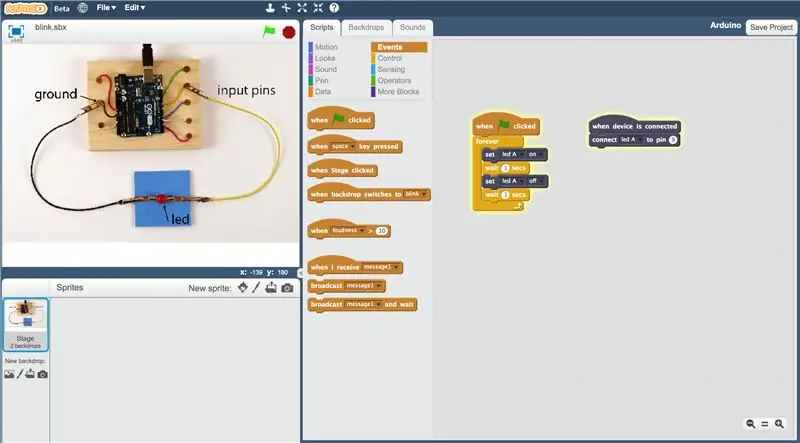
Érdemes elkezdeni a kísérleteket a scratchx -el, papírral, áramkörökkel és arduino -val néhány példavázlattal, amelyeket egy mintakóddal készítettünk, amely villogó fényt hoz létre, egy kapcsolóval, amely be- és kikapcsolja a LED -et, valamint egy fényérzékelővel, amely szabályozhatja a fényerőt egy fényről.
Lépjen a fájl menübe, és nyisson meg egy példaprogramot. Miután a zöld jelzőfény megjelenik a képernyőn az arduino csatlakoztatásához, a papíráramkör elemeit a háttérképen látható aligatorkapcsok segítségével csatlakoztathatja az arduino -hoz.
Amikor elkezdi építeni saját programjait, kezdheti az üres tábla programmal. Amikor az arduino karcoló programján dolgozik, be kell állítania a programot a „kalapblokk” alatt, amely azt mondja: „amikor az eszköz csatlakoztatva van”, LED -ek, gombok és szervók hozzárendelésével a különböző tűkhöz.
Ahhoz, hogy a lámpák, kapcsolók és érzékelők tegyenek valamit, létrehozhat egy programot, amely a "amikor a zászló kattintott" kalapblokk alatt él. Érdemes kísérletezni ismétlésekkel, örökké tartó ciklusokkal, véletlenszerű bemenetekkel és várakozási időkkel. Karaktereket, hangokat és változó háttereket is beilleszthet a más típusú karcolások segítségével.
Íme egy videó a kaparóspapírról, amely az ASTC konferencián, Tampa idei működésében volt, hogy képet kapjon arról, hogyan néz ki ez a gyakorlatban:
flic.kr/p/MKHtcf
9. lépés: ScratchPaper műhely létrehozása


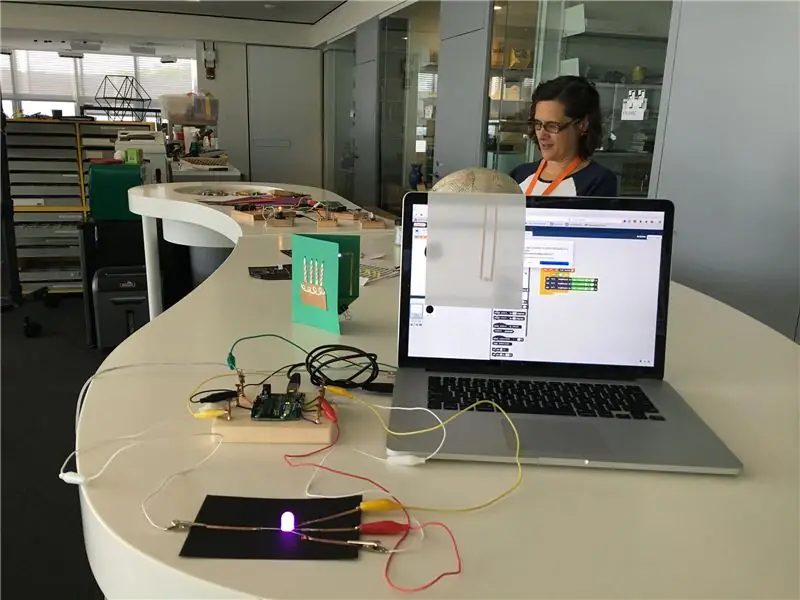
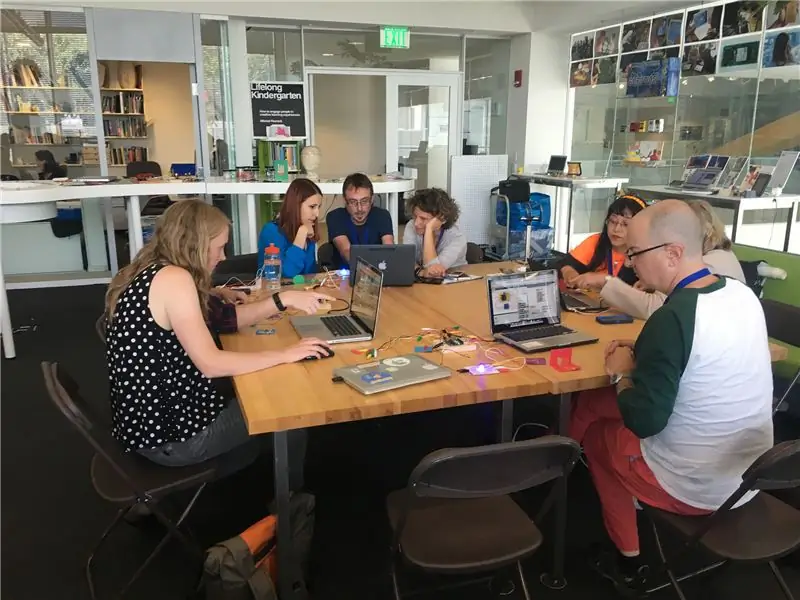
Miután személyesen kísérletezett a ScratchPaper projektek létrehozásával, gondolkodhat a tevékenység megosztásáról másokkal. Igyekszünk kiigazítani a tevékenységtervet, az anyagokat, a környezetet és a könnyítést, hogy támogassuk a tanulókat saját folyamatukban és ötletfejlesztésükben. Íme néhány dolog, amire gondolunk, amikor létrehoztuk a műhelyt a Tinkering Stúdióban vagy más oktatókkal különböző konferenciákon. Ezeket az elemeket beállíthatja és módosíthatja, hogy illeszkedjenek a terekhez és a közönséghez.
Együttműködési környezet
Miközben környezetet alakítunk ki a műhely számára, nem elsősorban a számítógépekre szeretnénk összpontosítani, hanem csak egy másik eszközként szolgálnánk a megosztott anyagok és inspiráló példák mellett. Kutyacsont alakú asztalunk általában több együttműködésre és ötletmegosztásra alkalmas, ami még nagyobb kihívást jelent a képernyő alapú tevékenységekben, ahol nem olyan könnyű látni mások munkáit.
Példák és inspirációk
A szoba bejárata közelében létrehoztunk egy „kíváncsisági sarkot”, hogy megmutassuk a tevékenység lehetséges kiterjesztéseit. Példákat vettünk fel az attiny chipet használó papíráramkörökre, néhány művészi papíráramkör -példát és Nicole analóg rézkoronáját, amely fényérzékelőket és RGB LED -eket használ érdekes fizikai elrendezésben.
Páros munka
Az itteni csapattal tartott műhelymunkára megkértük őket, hogy dolgozzanak párban, ami szerintem valóban elősegítette a felfedezéseket. Azok, akik részt vettek a közös nyomozásban, lehetővé tették számukra, hogy kommunikáljanak arról, amiben jobban érzik magukat, és tanuljanak egymástól. A fizikai világban található tárgyak és a semmiből álló programozás kombinációja több teret ad a kézzel való gondolkodáshoz, és lehetővé teszi a partnerek számára a problémamegoldás megosztását.
Anyagok
Egy műhelyhez legalább három különálló LED -kártyát és egy -két extra komponenst (RGB LED -ek, papír szörnyek, kapcsolók és érzékelők) készítünk minden csoport számára.
Megosztás és elmélkedés
A műhely végén mindig megosztjuk az eredményeket és az ötleteket, és nagyon jó volt látni, hogy az egyes csoportok hogyan dolgoztak a gombok, hangok és érzékelők egyedi vizsgálatán. Bár csak az egyszerű példákkal rendelkeztünk, amikkel el lehetett kavarni, elkezdtek megjelenni az elbeszélések és a történetmesélés. Mint minden barkácsolási tevékenység, mi is változatos eredményeket keresünk, amelyek tükrözik az egyes csoportok folyamatát.
10. lépés: Tedd magadévá



Ez egy kísérleti tevékenység, amelyen néhány hónapig dolgozunk, és továbbra is kipróbáljuk a különböző anyagokat, utasításokat és projekteket. Reméljük, hogy kísérletezni fog a különböző elektronikus alkatrészekkel, a kapcsolók készítésének érdekes módjaival, az új típusú kimenetekkel és a LED -ek különböző elrendezéseivel. Ossza meg velünk, hogyan remixelheti és módosíthatja ezt a tevékenységet, hogy tovább tanulhassunk arról, hogy mi lehetséges a papíráramkörök, az arduino és a scratchx programozás esetén.
Ajánlott:
DIY 37 LED Arduino rulett játék: 3 lépés (képekkel)

DIY 37 Leds Arduino Roulette Játék: A rulett egy kaszinójáték, amelyet a francia szóról neveztek el, jelentése kis kerék
Covid védősisak 1. rész: Bevezetés a Tinkercad áramkörökbe!: 20 lépés (képekkel)

Covid védősisak 1. rész: Bevezetés a Tinkercad áramkörökbe!: Helló, barátom! Ebben a kétrészes sorozatban megtanuljuk használni a Tinkercad áramköreit - ez egy szórakoztató, hatékony és oktató eszköz az áramkörök működésének megismerésére! A tanulás egyik legjobb módja, ha megteszed. Tehát először megtervezzük saját projektünket:
Útmutató: A Raspberry PI 4 fej nélküli (VNC) telepítése Rpi-képalkotóval és képekkel: 7 lépés (képekkel)

Útmutató: A Raspberry PI 4 fej nélküli (VNC) telepítése Rpi-képalkotóval és képekkel: Ezt a Rapsberry PI-t tervezem használni egy csomó szórakoztató projektben a blogomban. Nyugodtan nézd meg. Vissza akartam kezdeni a Raspberry PI használatát, de nem volt billentyűzetem vagy egér az új helyen. Rég volt, hogy beállítottam egy málnát
Bolt - DIY vezeték nélküli töltő éjszakai óra (6 lépés): 6 lépés (képekkel)

Bolt - DIY vezeték nélküli töltés éjszakai óra (6 lépés): Az induktív töltés (más néven vezeték nélküli töltés vagy vezeték nélküli töltés) a vezeték nélküli áramátvitel egyik típusa. Elektromágneses indukciót használ a hordozható eszközök áramellátásához. A leggyakoribb alkalmazás a Qi vezeték nélküli töltő
A számítógép szétszerelése egyszerű lépésekkel és képekkel: 13 lépés (képekkel)

A számítógép szétszerelése egyszerű lépésekkel és képekkel: Ez az utasítás a számítógép szétszereléséről szól. A legtöbb alapvető alkatrész moduláris és könnyen eltávolítható. Fontos azonban, hogy szervezett legyen ezzel kapcsolatban. Ez segít elkerülni az alkatrészek elvesztését, és az újra összerakást is
